Google Meet-scherm delen werkt niet? Hoe het probleem op te lossen?
Het presenteren van uw scherm in Google Meet is meestal een eenvoudig proces. Als het niet werkt, heb je mogelijk alleen een zwart scherm of is de knop voor het delen van het scherm grijs.
Scherm delen gaat niet altijd zo soepel als die aanwijzingen doen lijken. Hier zijn verschillende oplossingen voor wanneer het delen van Google Meet-schermen niet werkt:
Afhankelijk van hoe je Google Meet gebruikt, start je de app of je browser opnieuw. Een simpele herstart is vaak genoeg om problemen op te lossen.
Een herstart houdt een totale afsluiting van de app/browser in. Minimaliseren, of overschakelen naar een andere app en dan terug naar Google Meet, is niet genoeg, dus zorg ervoor dat je de app afsluit. Als u niet zeker weet of u de app of uw browser in totaal afsluit, start je computer opnieuw op of telefoon.
In plaats daarvan kun je proberen verfrissend de pagina als u inlogt via een webbrowser, maar opnieuw opstarten is het beste wat u eerst kunt proberen. U moet opnieuw deelnemen aan de vergadering nadat u deze stap hebt voltooid.
Als de optie voor het delen van schermen grijs is, heeft de host deze voor alle anderen uitgeschakeld.
Neem contact op met de host en vraag hem de beperking op te heffen. Ze kunnen dit op een computer doen door hostcontroles (het schildsymbool) te openen en in te schakelen: Deel hun scherm. Dezelfde optie is beschikbaar via Veiligheid bij vergaderingen via het menu met drie stippen als ze een telefoon gebruiken.
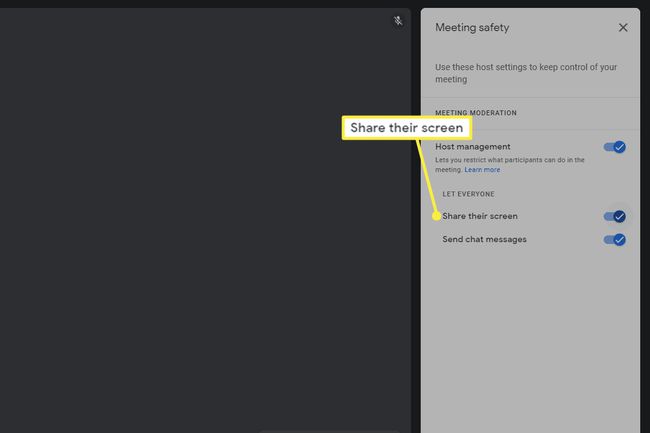
U kunt uw scherm niet delen als u dit momenteel doet. Hoewel dit voor de hand liggend klinkt, zijn er een paar verschillende bronnen voor delen, en sommige werken alleen als u de huidige schermdeling uitschakelt.
Wanneer u Google Meet vanuit een webbrowser gebruikt, kunt u uw volledige scherm, een specifiek venster of een bepaald browsertabblad delen. Je moet het delen helemaal stoppen voordat je een ander type kunt kiezen.
Als u bijvoorbeeld het hele scherm deelt, kunt u niet overschakelen naar een venster of tabblad zonder te selecteren Stop met presenteren via de deelknop. De enige uitzondering is als u een browsertabblad deelt: kies Deel in plaats daarvan dit tabblad om naar dat tabblad te gaan.
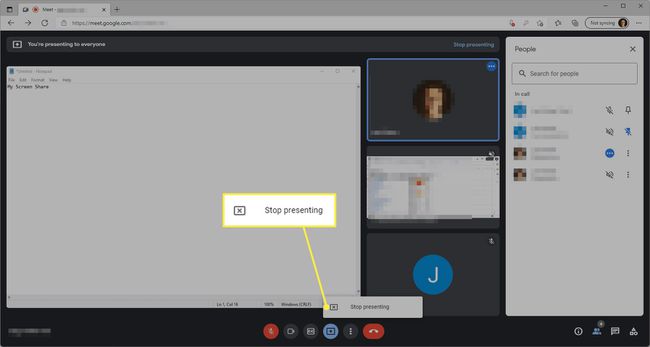
Controleer nogmaals of het venster dat u deelt niet is geminimaliseerd. Het maakt het scherm zwart in Google Meet, wat lijkt alsof het delen is gestopt, maar je hoeft het venster alleen opnieuw te verkleinen.
Net als bij de vorige stap, moet u ervoor zorgen dat als u een heel venster deelt, de Google Meet-pagina zich niet in datzelfde venster bevindt. Deze instelling kan u in verwarring brengen, want elke keer dat u teruggaat naar de vergadering, ziet u het tabblad dat u presenteerde niet, omdat dit nu het vergaderingstabblad is dat u deelt.
Om dit op te lossen, isoleer je het Google Meet-tabblad. Maak het in zijn eigen browservenster. Ofwel dat of verander wat je deelt in een enkel tabblad in plaats van het hele venster.
Weet je zeker dat het niet werkt? Als iemand anders in de vergadering besluit zijn scherm te delen terwijl u presenteert, zal hij u inhalen als hoofdpresentator.
Wanneer dit voor andere desktopgebruikers gebeurt, wordt de schermdeling verborgen maar niet verwijderd. Het enige wat u hoeft te doen is selecteren Presentatie hervatten via de deelknop.
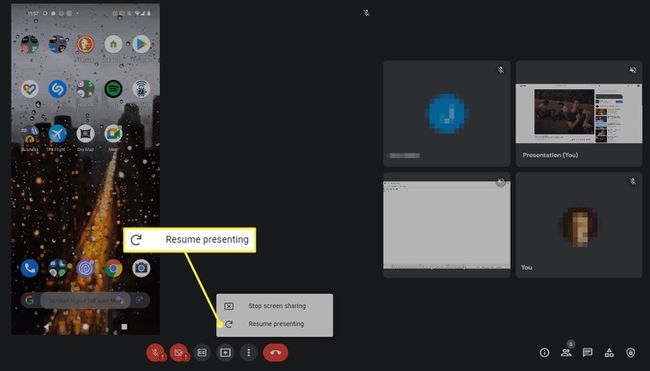
Als je je telefoonscherm deelt via de Google Meet-app, zal een andere gebruiker die zijn of haar scherm deelt, je eruit gooien. U moet uw schermdeling opnieuw starten om de hoofdpresentator over te nemen.
Gebruik je macOS? Er is een privacy-instelling speciaal voor schermopname die u moet inschakelen voor de browser die u gebruikt.
Ga naar Systeem voorkeuren > Beveiliging en privacy > Privacy > Schermopname, en vink het vakje naast uw browser aan om toe te staan dat deze de inhoud van uw scherm deelt.
Update je browser of de Google Meet-app. Het gebruik van een verouderde versie kan betekenen dat er bugs of compatibiliteitsproblemen zijn die het delen van schermen verhinderen.
Probeer een andere browser, zoals chroom, Firefox, Opera, Rand, of Vivaldi. Als al het andere faalt, is toegang tot de vergadering via een andere browser de meest haalbare oplossing. We hebben gezien dat dit het probleem met name op Linux-besturingssystemen oplost, maar het kan geen kwaad om het te proberen.
Als dit werkt, kunnen enkele mogelijke redenen zijn dat een instelling in de originele browser in strijd is met het scherm opnemen, de software is niet compatibel met Google Meet of een browserextensie verstoort het scherm deel.
